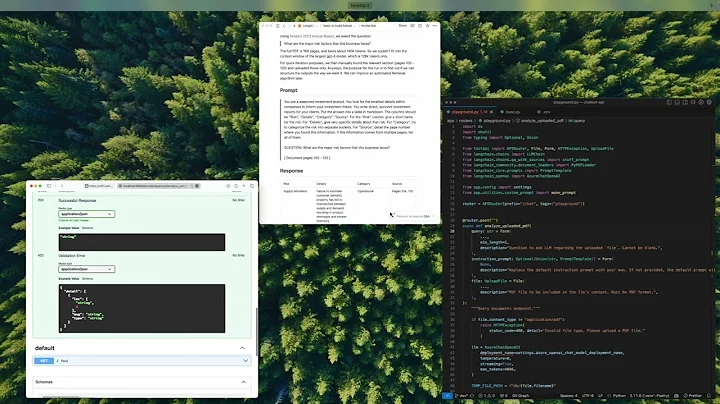맥을 위한 오픈코어 베니린 부트로더 설치 단계별 안내
Table of Contents 절 문서
- 개요: 진행중인 문제 해결을 위한 테크니컬 비디오
- 시스템 사양: 고객의 필요에 맞게 설계된 컴퓨터 스펙
- 문제 해결: Open Core를 사용하여 컴퓨터 가동 문제 해결 방법
- USB 부트로더 생성
- EFI 파티션 구성
- SSD TS 컴파일
- BIOS 설정: 기가바이트 메인보드 BIOS 설정 단계
- CSM support 비활성화
- Secure boot mode 비활성화
- Mac OS 설치: USB로 설치 시작 및 하드 드라이브 포맷
- USB 부팅 및 설치 시작
- 하드 드라이브 포맷
- EFI 구성: 컴퓨터 하드 드라이브에 EFI 폴더 복사
- Clover를 사용하여 EFI 마운트
- EFI 폴더 복사 및 마운트 해제
- 완료: 하드웨어 스펙 및 소프트웨어 설치 완료
개요
안녕하세요! 테크놀로지 투데이입니다. 오늘은 특별한 비디오를 준비했습니다. 고객으로부터 주문 받은 몬스터 스펙의 써멀테이크 케이스에 대한 문제 해결 방법을 알려드리려고 합니다. 이 고객은 기가바이트 디자인 에어 Z390 마더보드를 사용하고 있으며, Open Core를 이용하여 새로운 컴퓨터 구축 시 문제가 발생하여 안정적인 가동을 위해 작업을 진행하려고 합니다. 이 고객은 주로 LA와 샌디에고에서 대용량 8K 파일을 처리하는 비디오 제작 작업을 수행하며, 안정적인 성능을 요구하고 있습니다. 이 비디오에서는 해당 고객의 컴퓨터에서 Open Core를 사용하여 문제를 해결하는 방법을 알려드리겠습니다. 해당 고객의 컴퓨터는 i-9 9900k 프로세서, 64GB의 g.skill RAM, Radeon Vega 56 그래픽 카드, 그리고 1TB와 2TB의 NVME 하드 드라이브를 사용하고 있습니다. 사용자들은 스토리지 용도로 여러분들의 LEA 하드 드라이브를 사용할 수 있습니다. 이 고객을 위해 준비한 이 멋진 하드웨어 케이스에 대해도 언급하고 싶습니다. 이 케이스는 전면, 상단 및 측면 모두에 실제 유리로 마감되어 있어 매우 아름답습니다. 그러면 이제 Open Core를 사용하여 맥에서 작업을 시작해보겠습니다.
시스템 사양
이 고객의 컴퓨터는 다음과 같이 구성되어 있습니다:
- 프로세서: i-9 9900k
- RAM: 64GB
- 그래픽 카드: Radeon Vega 56
- NVME 하드 드라이브: 1TB (부팅용), 2TB
문제 해결
고객의 컴퓨터에 문제가 발생하여 올바르게 작동시키지 못하고 있는데, Open Core를 사용하여 문제를 해결해 보겠습니다. 아래는 문제 해결을 위한 단계별 절차입니다.
1. USB 부트로더 생성
먼저, 맥에서 USB 부트로더를 생성해야 합니다.
- 설명란 아래에 필요한 파일들의 다운로드 링크가 있습니다. 해당 파일들을 웹사이트에서 다운로드 받으세요.
- "install Mac OS Catalina" 파일을 Applications 폴더에 다운로드한 후, 베니린 부트로더를 만들기 위해 반드시 준비되어 있어야 합니다.
- USB를 포맷합니다. "Disk Utility"를 사용하여 USB를 Mac OS Extended (Journaled) 포맷으로 지정하고, "GUID Partition Map"으로 파티션을 구성합니다.
- USB를 웹에서 다운로드한 인터넷 부트로더로 만듭니다. 터미널을 열고 명령어를 복사하여 붙여넣은 후, USB의 이름을 입력해줍니다.
부트로더 생성이 완료되면 USB를 루팅하여 복사한 파일을 부트로더의 EFI 폴더로 이동시켜야 합니다.
2. EFI 파티션 구성
EFI 파티션 내의 EFI 폴더에 Open Core를 위한 구성 파일을 복사해야 합니다. 여기에는 ACPI, Drivers 및 Tools 폴더가 포함됩니다. 이 파일들은 컴퓨터의 하드웨어에 맞게 설정해야 하며, 필요에 따라 수정할 수 있습니다. EFI 폴더 구성을 완료한 후, 컴퓨터를 다시 부팅해야 합니다.
3. SSD TS 컴파일
맥에서 SSD TS를 컴파일해야 합니다. 이를 위해 오픈 코어 웹사이트에서 제공하는 도움을 받을 수 있습니다. 컴파일한 파일은 USB 파티션의 ACPI 폴더에 넣어야 합니다.
BIOS 설정
해당 메인보드의 BIOS 설정을 변경해야 합니다. 아래는 BIOS 설정에 대한 단계입니다.
- CSM support 비활성화
- Secure boot mode 비활성화
Mac OS 설치
USB를 사용하여 Mac OS를 설치합니다. 설치를 위해 USB를 루팅한 후, 하드 드라이브 포맷을 수행합니다.
EFI 구성
컴퓨터의 하드 드라이브에 EFI 폴더를 복사하여 설정을 완료합니다.
완료
모든 설정을 완료하였습니다! 컴퓨터는 안정적으로 작동하며 Mac OS Catalina가 설치되어 있습니다. 이제 고객은 새로운 컴퓨터를 안정적으로 사용할 수 있습니다.
이 문서에서 제시한 사양과 단계는 고객의 요구 사항에 기반하여 작성되었습니다. 다른 시스템에서는 다른 설정이 필요할 수 있습니다.
FAQ
Q: Open Core를 사용하는 이유는 무엇인가요?
A: Open Core는 맥을 설치 및 구성하는 데 사용되는 강력한 도구입니다. 안정적인 컴퓨터 가동을 위해 필요한 기능과 설정을 제공합니다.
Q: 어떻게 USB 부트로더를 생성할 수 있나요?
A: USB 부트로더를 생성하기 위해 Mac OS Catalina 설치 파일과 베니린 부트로더가 필요합니다. 이 파일들을 사용하여 USB를 포맷하고 웹에서 부트로더를 만들 수 있습니다.
Q: SSD TS를 컴파일해야 하는 이유는 무엇인가요?
A: SSD TS는 시스템 설정을 구성하기 위해 필요한 파일입니다. 컴파일한 파일을 USB의 ACPI 폴더에 넣어주어야 합니다.
Q: BIOS 설정에서 CSM support와 Secure boot mode를 비활성화하는 이유는 무엇인가요?
A: CSM support를 비활성화하면 시스템이 UEFI 모드로 작동하며, Secure boot mode를 비활성화하면 원활한 설치를 위해 맥 운영체제의 요구 사항에 따라 설정이 변경됩니다.
Q: Mac OS를 설치하기 전에 하드 드라이브를 포맷해야 하나요?
A: 네, 설치 전에 하드 드라이브를 포맷해야 합니다. 이를 위해 맥의 디스크 유틸리티를 사용하여 하드 드라이브를 포맷할 수 있습니다.
Q: 고객이 여러 소프트웨어를 사용할 때 컴퓨터는 안정적으로 작동할까요?
A: 네, 해당 고객은 대용량의 8K 파일을 처리하는 비디오 제작 작업을 수행하므로 안정적인 작동이 요구됩니다. Open Core를 사용하면 안정적인 성능을 제공할 수 있습니다. 그러나 소프트웨어의 종류와 하드웨어 사양에 따라 결과가 달라질 수 있습니다.
요약
이 문서에서는 고객이 겪고 있는 문제를 해결하기 위해 Open Core를 사용하여 컴퓨터를 구성하는 방법에 대해 알아보았습니다. 해당 고객의 컴퓨터는 고성능 하드웨어를 사용하여 대용량 비디오 작업을 수행하는데 사용됩니다. Open Core를 사용하여 컴퓨터를 안정적으로 가동할 수 있도록 설정하고, 맥 OS Catalina를 설치하고 구성하는 방법에 대해 설명했습니다. 맥을 사용하는 데 문제가 있는 경우 이 가이드를 참조하여 문제를 해결할 수 있습니다.
리소스:
- 파일 다운로드 링크: [링크 입력]
- Open Core 웹사이트: [링크 입력]
- EFI 구성 파일: [링크 입력]


 5.3K
5.3K
 18.88%
18.88%
 2
2


 90.8K
90.8K
 50.53%
50.53%
 4
4


 < 5K
< 5K
 1
1


 1M
1M
 44.54%
44.54%
 1
1


 < 5K
< 5K
 4
4
 WHY YOU SHOULD CHOOSE TOOLIFY
WHY YOU SHOULD CHOOSE TOOLIFY